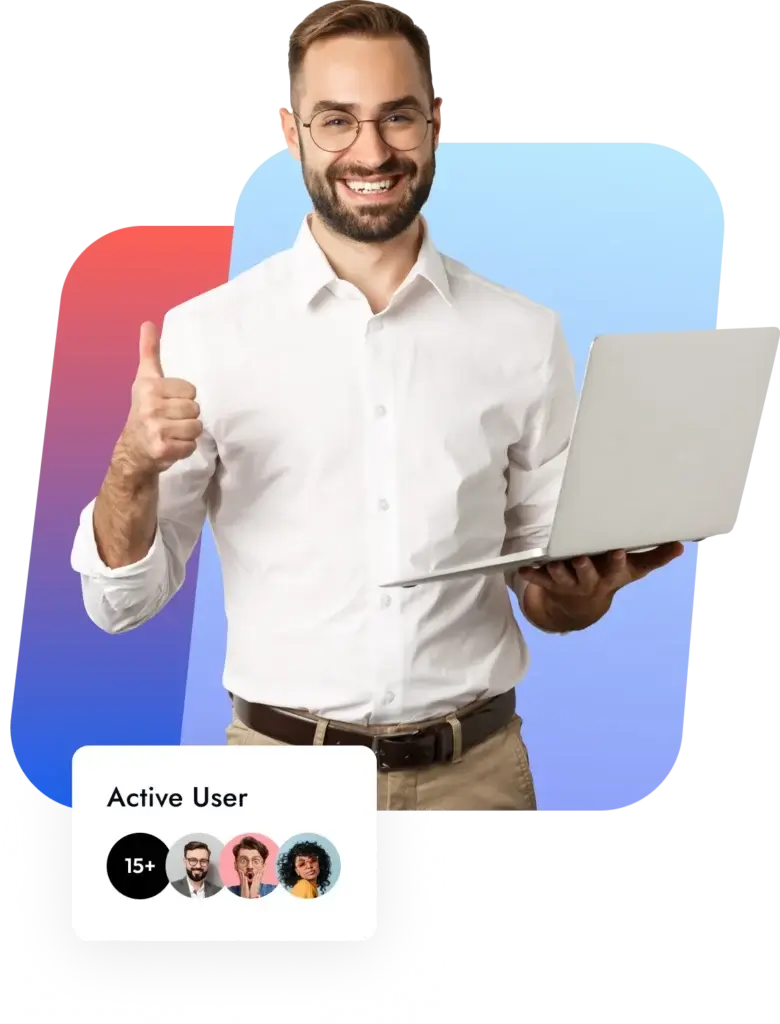
Bisakah Anda menerjemahkan bahasa PDF?
Penerjemah Dokumen Online adalah alat paling efektif yang membantu Anda menerjemahkan file PDF atau Word apa pun ke dalam bahasa yang Anda inginkan. Anda dapat dengan mudah memuat file PDF atau Word di Penerjemah Dokumen Online dan kemudian memilih bahasa yang Anda inginkan untuk mendapatkan versi terjemahan dari dokumen Anda. Ini adalah fitur yang sangat berguna bagi orang-orang dari berbagai negara yang tidak mengenal bahasa satu sama lain.
Anda dapat dengan mudah menerjemahkan file PDF atau Word apa pun ke lebih dari 100 bahasa termasuk Inggris, Prancis, Jerman, Spanyol, dll. Penerjemah Dokumen Online juga memungkinkan Anda untuk mengedit dokumen Anda sebelum menerjemahkannya ke bahasa lain sehingga Anda dapat membuat perubahan pada dokumen Anda sesuai kebutuhan.






